
Domyślnie po wybraniu wiadomości e-mail w programie Outlook jest ona automatycznie otwierana w okienku odczytu po prawej stronie. Nawet jeśli nie klikniesz wiadomości e-mail, pierwsza wiadomość e-mail na pierwszym koncie zostanie automatycznie otwarta w okienku odczytu.
Ukrywanie okienka odczytu miało kiedyś krytyczne znaczenie dla ochrony przed potencjalnie złośliwym kodem w wiadomościach e-mail. Jednak Outlook wprowadził więcej środków bezpieczeństwa, jeśli chodzi o załączniki w wiadomościach e-mail:
„Aby chronić Cię przed potencjalnie złośliwym kodem, program Outlook wyłącza osadzoną zawartość w załącznikach, taką jak skrypty, makra i kontrolki ActiveX, podczas wyświetlania podglądu”.
Nadal powinieneś zachować ostrożność podczas otwierania wiadomości e-mail i załączników – otwieraj tylko załączniki i wiadomości e-mail ze znanych źródeł. Możesz przeczytać więcej o jak Outlook pomaga chronić Cię przed wirusami, spamem i phishingiem.
Jeśli więc okienko odczytu zawiera zabezpieczenia przed złośliwymi załącznikami, dlaczego chcesz wyłączyć okienko odczytu? Może często pracujesz w miejscach publicznych lub Twoja rodzina lub przyjaciele lubią być wścibscy i patrzeć przez ramię podczas czytania e-maili. Ukrycie okienka czytania przynajmniej początkowo ukryje treść twoich e-maili przed ciekawskimi oczami. Pokażemy, jak ukryć okienko odczytu w programie Outlook dla systemów Windows i Mac.
Jak wyłączyć czytanie w Outlooku dla Windows
Aby ukryć okienko odczytu w programie Outlook dla systemu Windows, kliknij kartę „Widok”.

Kliknij przycisk „Okienko odczytu” i wybierz „Wyłączone” z menu. To menu umożliwia również przeniesienie okienka odczytu na dół okna programu Outlook.

Okienko odczytu zamyka się. Aby teraz przeczytać wiadomość e-mail, kliknij ją dwukrotnie na liście. E-mail otworzy się w osobnym oknie.

Aby ponownie włączyć okienko odczytu, po prostu wybierz „Prawy” lub „Dół” z menu Okienko odczytu na karcie Widok.
Jak wyłączyć czytanie w programie Outlook dla komputerów Mac
Aby ukryć okienko odczytu w programie Outlook dla komputerów Mac, kliknij kartę „Organizuj”.

Kliknij przycisk „Okienko odczytu” i wybierz „Wyłączone” z menu. To menu umożliwia również przeniesienie okienka odczytu na dół okna programu Outlook.

Okienko odczytu zamyka się. Aby teraz przeczytać wiadomość e-mail, kliknij ją dwukrotnie na liście. E-mail otworzy się w osobnym oknie.
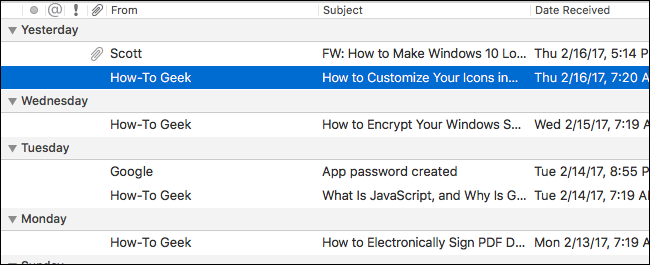
Aby ponownie włączyć okienko odczytu, po prostu wybierz „W prawo” lub „Dół” z menu Okienko odczytu na karcie Organizuj.